Cómo Cambio la Contraseña de Mi Usuario de Clases
Por Favor Revisa Estos Pasos Antes de Contactarnos!
Ten en cuenta que al registrarte como miembro, tu usuario no es creado automáticamente. Sinembargo, aún sin usuario, puedes recibir nuestras comunicaciones porque tu email ha sido registrado en nuestra lista.
La creación del usuario es un proceso que haces tú manualmente a través de otra página, en donde seleccionas el usuario y la contraseña que deseas usar para ingresar al área de miembros. El enlace de la página para la creación del usuario se encuentra en el mensaje de bienvenida que te enviamos por primera vez, o en la parte inferior derecha de nuestras comunicaciones por email.
Si no recuerdas tu contraseña, o no sabes si tienes usuario, por favor sigue estos pasos para cambiar tu contraseña o para recordar tu usuario. Si el sistema te dice que no encuentra un usuario con tu dirección de email, significa que aún no has creado tu usuario.
PASO 1. Iniciar el proceso de cambio de contraseña
Cuando vas al área de acceso, vas a ver un enlace que dice «Has perdido tu contraseña?». Por favor haz click en ese enlace para comenzar el proceso de cambio de contraseña.
PASO 2. Ingresar tu dirección de Correo Electrónico
Algunas personas piensan que ya han creado su usuario y se llevan una sorpresa cuando se dan cuenta que la razón por la que no pueden ingresar es porque aún no has creado su usuario.
En este paso, el sistema te pide ingresar bien sea tu usuario o tu direccion de correo eletrócnico. Como no tienes seguridad si tu usuario existe o no, lo mejor es ingresar tu direccion de correo electrónico.
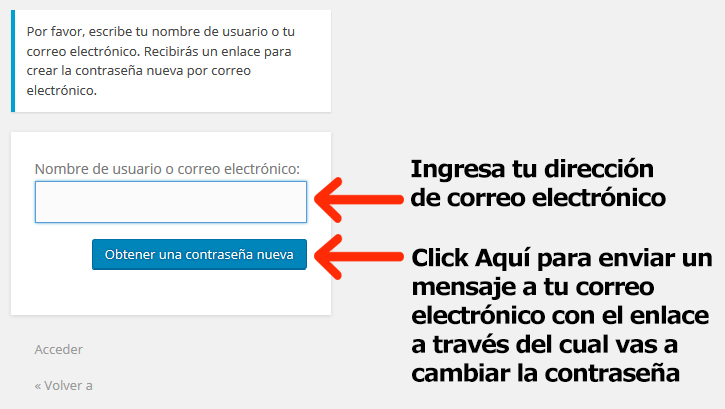
Si al ingresar tu direccion de correo electrónico, y presionar el botón azul, el sistema te dice «ERROR: no hay ningún usuario registrado con esa dirección de correo electrónico«, significa que áun no has creado tu usuario. Por lo tanto todo lo que tienes que hacer para resolver tu problema es crear tu usuario. El enlace para la creación de tu usuario lo encuentras en la parte inferior de los mensaje que te enviamos a tu cuenta de email.
PASO 3 Abrir el mensaje enviado a tu cuenta de email
Ve a tu cuenta de email y abre el mensaje que te envió el sistema con título «Tu Enlace Para Cambiar Tu Contraseña«. En ese mensaje está tu nombre de usuario, y un enlace para cambiar la contraseña.
Si no recuerdas tu usuario, éste es el momento para conocer cuál es el usuario que creaste con nosotros.
Presiona el enlace para poder ingresar tu nueva contraseña
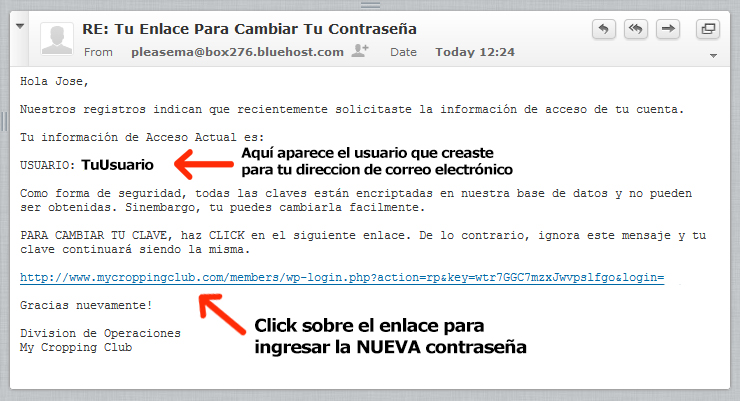
PASO 4. Cambiar contraseña
El sistema te va a sugerir una contraseña, la cual se ve bastante complicada de recordar. Adicionalmente, valida que tan débil o fuerte es.
Borra esa contraseña e ingresa la contraseña que deseas configurar para tu usuario. No importa si el sistema te dice que es débil o muy débil, esta es un área de miembros para tener acceso a clases y no vas a almacenar tu tarjeta de credito o cuenta bancaria, por lo tanto, no es importante que sea muy fuerte.
Cuando hayas ingresado tu nueva contraseña, presiona el botón «Restaurar Contraseña»
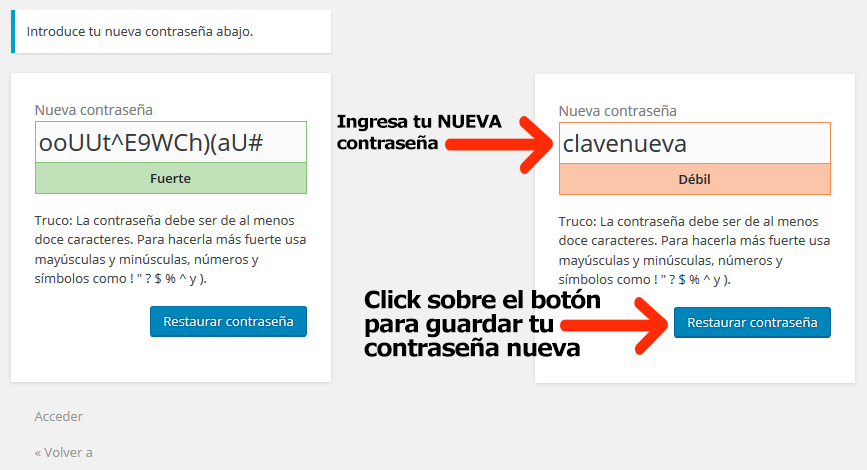
PASO 5. Ingresar al área de miembros
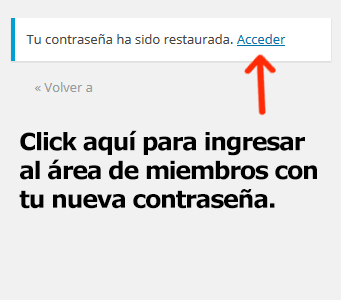 Una vez guardas tu nueva contraseña, recibirás un mensaje de que tu contraseña ha sido cambiada.
Una vez guardas tu nueva contraseña, recibirás un mensaje de que tu contraseña ha sido cambiada.
Ya puedes regresar a la página de acceso para ingresar al área de miembros.


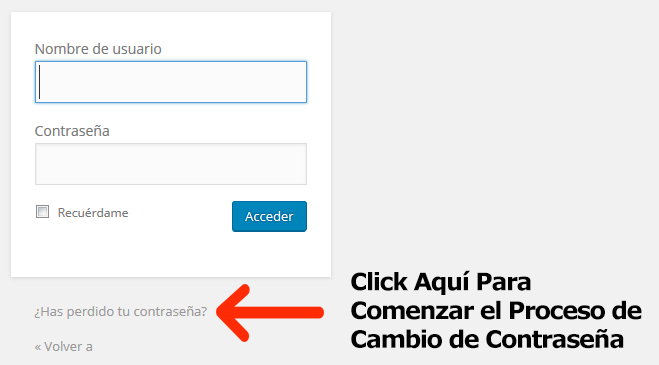
gracias por las clases son bien interesantes